Mục lục
Câu trả lời nhanh của bạn:
Để tìm địa chỉ IP của ai đó trên Xbox, bạn có thể sử dụng công cụ Grabify IP Logger để tạo liên kết theo dõi.
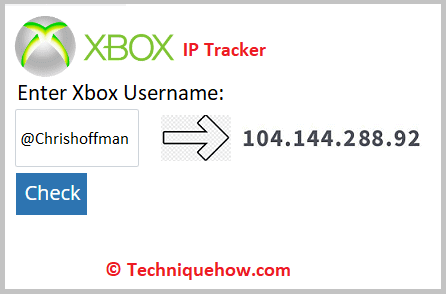
Rút ngắn liên kết bằng Grabify IP Logger rồi gửi liên kết tới người dùng có địa chỉ IP mà bạn muốn theo dõi.
Bạn cũng có thể sử dụng XboxResolver để tìm địa chỉ IP của Xbox. Tiếp theo, bạn cần nhấp vào công cụ tìm địa chỉ IP và rút ngắn liên kết.
Sau khi người dùng nhấp vào liên kết đó, bạn sẽ có thể xem địa chỉ IP bằng cách nhập 3074 và A.
Xbox IP Grabber:
Tìm IP Đợi, đang tải…Bước 1: Trước hết, hãy mở công cụ Xbox IP Grabber.
Bước 2: Nhập tên người dùng Xbox mà bạn muốn theo dõi.
Xem thêm: Cách hiển thị nút thêm bạn bè trên FacebookBước 3: Nhấp vào nút “Tìm IP” để bắt đầu quá trình theo dõi.
Bước 4: Sau đó, công cụ sẽ hiển thị địa chỉ IP được trích xuất và dữ liệu vị trí của Xbox người dùng.
Cách tìm địa chỉ IP của ai đó trên Xbox:
Dưới đây là một số phương pháp mà bạn phải tuân theo:
1. Sử dụng công cụ liên kết Grabify
Bạn có thể sử dụng liên kết theo dõi từ Grabify để theo dõi địa chỉ IP của người dùng Xbox. Tuy nhiên, bạn cần thực hiện phương pháp này một cách lén lút và thuyết phục người dùng nhấp vào liên kết theo dõi để Grabify ghi lại địa chỉ IP của mình.
Bước 1: Sao chép một liên kết và mở Grabify để Rút gọn nó
Để sử dụng Grabify để theo dõi địa chỉ IP, bạn cần tìm một bài báo,video hoặc hình ảnh mà người dùng quan tâm rồi sao chép liên kết của nó. Bạn cần đảm bảo rằng liên kết được sao chép chính xác vì bạn sẽ cần liên kết để chuyển hướng người dùng đến nội dung được liên kết.
Sau khi sao chép liên kết của nội dung, bạn cần truy cập vào trang web chính thức trang web của Grabify để rút ngắn nó. Mở công cụ Grabify từ liên kết: //grabify.link/ .
Sau đó, bạn sẽ có thể thấy hộp nhập có nội dung Nhập URL hoặc mã theo dõi hợp lệ . Trong hộp nhập liệu, hãy dán liên kết từ khay nhớ tạm của bạn để rút ngắn.
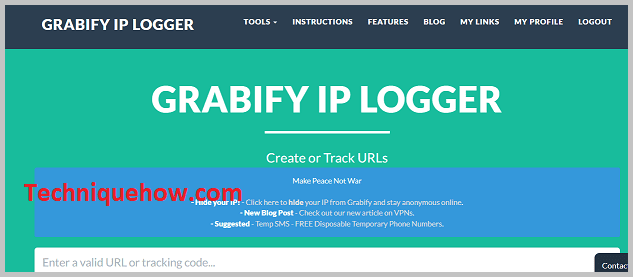
Bước 2: Rút ngắn liên kết và sao chép liên kết đó
Sau khi dán liên kết đã sao chép trong hộp nhập liệu, bạn cần nhấp vào nút có nội dung Tạo URL. Bạn sẽ được yêu cầu đồng ý với các điều khoản và điều kiện của Grabify IP Logger. Bạn cần nhấp vào nút Tôi đồng ý & Tạo nút URL. Sau đó, bạn sẽ được đưa đến trang tiếp theo nơi bạn có thể xem tiêu đề Thông tin liên kết .
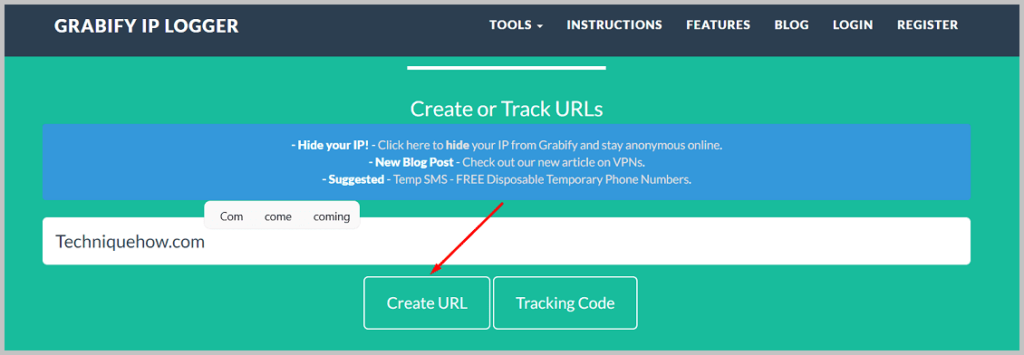
Trong Thông tin liên kết, bạn sẽ nhận được liên kết rút gọn bên cạnh hộp URL mới . Nếu muốn, bạn có thể thay đổi miền của liên kết để làm cho nó trông khác đi để người dùng được nhắm mục tiêu không thể hiểu rằng đó là một mánh khóe.
Để thay đổi tên miền, bạn cần nhấp vào Nhấp vào đây nút bên cạnh Chọn Tên miền. Sau đó chọn một tên miền.
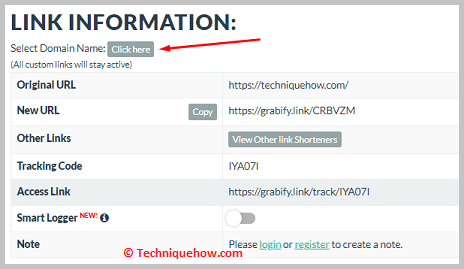
Bạn cũng sẽ tìm thấy Mã theo dõi. Xin vui lòng ghi lại nó như bạn sẽcần nó để kiểm tra kết quả.
Bước 3: Gửi link rút gọn cho người dùng
Sau khi đã đổi tên miền để link trông nguyên bản hơn, bạn click vào trên nút Sao chép bên cạnh hộp URL mới . Sau đó, liên kết sẽ được sao chép vào khay nhớ tạm của bạn.
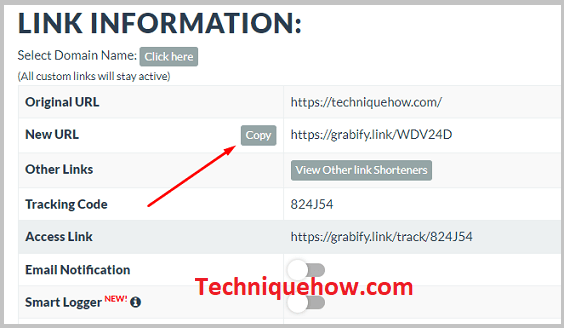
Đăng nhập vào tài khoản Xbox của bạn. Tiếp theo, bạn cần thêm người dùng Xbox được nhắm mục tiêu làm bạn của mình rồi bắt đầu trò chuyện với anh ta. Bạn thậm chí có thể mời người dùng tham gia trò chơi nếu cần. Khi bạn đang trò chuyện với người đó, hãy gửi liên kết rút gọn cho người dùng và yêu cầu họ truy cập nội dung được liên kết với liên kết đó. Thuyết phục người đó đủ để khiến anh ta nhấp vào liên kết bạn đã gửi.
Đợi người dùng nhấp vào liên kết. Ngay khi người dùng nhấp vào liên kết, Grabify sẽ ghi lại địa chỉ IP của Xbox và sẽ chuyển hướng người dùng đến video hoặc hình ảnh được liên kết với nó.
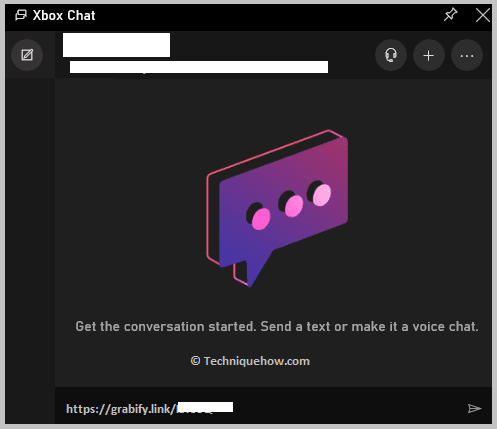
Bước 4: Kiểm tra địa chỉ IP đã ghi trong Kết quả
Bạn cần mở công cụ Grabify để kiểm tra địa chỉ IP của Xbox. Mở Grabify và nhập mã theo dõi vào ô nhập liệu rồi nhấp vào nút Mã theo dõi . Bạn sẽ được đưa đến trang tiếp theo.
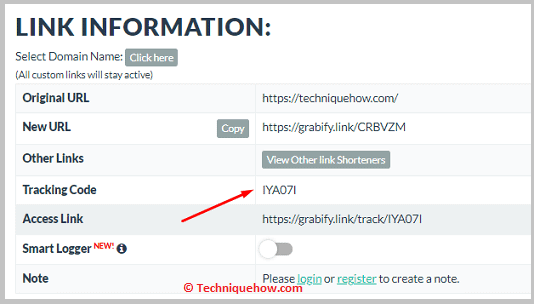
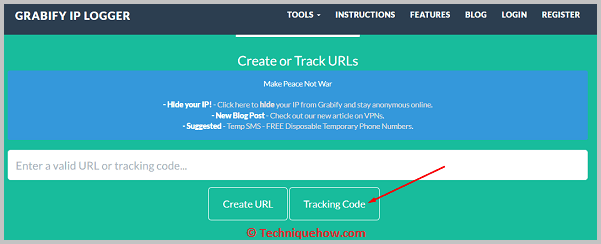
Cuộn xuống và bạn sẽ có thể nhận được kết quả. Trong hộp kết quả, bạn sẽ tìm thấy tiêu đề có nội dung Địa chỉ IP. Dưới đó, bạn sẽ có thể lấy địa chỉ IP của người dùng Xbox đã nhấp vào liên kết. bạn sẽ đượccó thể lấy thông tin có giá trị khác về người dùng như quốc gia, tên máy chủ, tác nhân người dùng, URL giới thiệu, v.v.
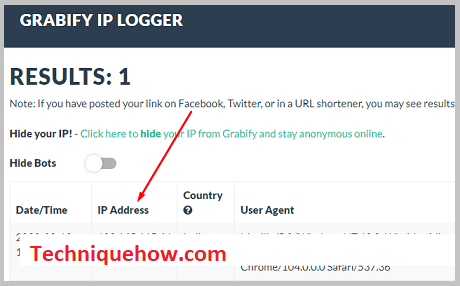
2. Sử dụng XboxResolver
Bạn thậm chí có thể sử dụng XboxResolver để tìm Gamertag của bất kỳ người dùng Xbox nào mà bạn có thể sử dụng để lấy địa chỉ IP của họ. Đó là một công cụ miễn phí mà bạn có thể sử dụng bằng cách làm theo các bước bên dưới.
Bước 1: Đăng nhập và tìm kiếm người dùng
Mỗi người dùng tài khoản Xbox có một Gamertag duy nhất mà họ nhận được trong quá trình tạo tài khoản. Nếu bạn biết Gamertag của người dùng, bạn sẽ có thể sử dụng nó để tìm địa chỉ IP Xbox của người dùng.
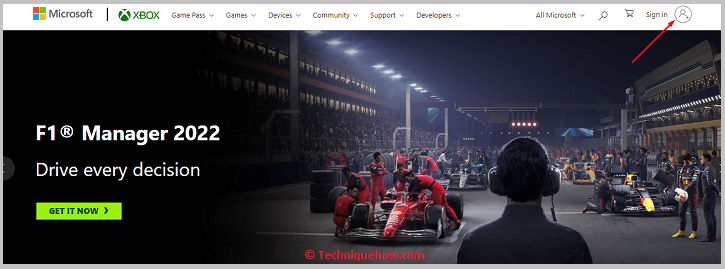
Trước tiên, bạn cần phải đăng nhập vào tài khoản Xbox của mình, sau đó bạn cần phải tìm kiếm người đó bằng tên người dùng có địa chỉ IP mà bạn muốn theo dõi. Sau khi tìm thấy người dùng bằng cách tìm kiếm, hãy kiểm tra xem người đó có trong danh sách bạn bè của bạn hay không.
Nếu người dùng không có trong danh sách bạn bè của bạn, hãy gửi yêu cầu kết bạn bằng cách nhấp vào Thêm bạn bè . Sau khi người dùng chấp nhận yêu cầu của bạn, anh ta sẽ trở thành bạn của bạn.
Xem thêm: Cách đóng băng lần cuối nhìn thấy trên WhatsAppBước 2: Bắt đầu trò chơi hoặc trò chuyện với người dùng
Sau khi thêm người dùng làm bạn bè, bạn cần mời người dùng chơi trò chơi hoặc trò chuyện với họ.
Bạn có thể bắt đầu trò chơi với người dùng bằng cách nhấp vào Mọi người rồi nhấp vào Gamertag của người dùng được nhắm mục tiêu. Nhấp vào nút A trên bộ điều khiển trên hồ sơ của người dùng rồi nhấp vào Mời tham gia trò chơi tùy chọn.
Nếu bạn không muốn mời người dùng tham gia trò chơi, hãy bắt đầu cuộc trò chuyện với người đó bằng cách nhấp vào Hướng dẫn tài khoản. Sau đó nhấp vào Bên và trò chuyện. Tiếp theo, bạn cần nhấp vào Bắt đầu bữa tiệc và nhấp vào Mời thêm.
Bạn cần chọn và chọn tất cả những người dùng có địa chỉ IP mà bạn muốn theo dõi, sau đó nhấp vào Mời những người được chọn. Sau khi gửi lời mời, trình phân giải IP sẽ có thể lấy địa chỉ IP của người dùng.
Bước 3: Mở XboxResolver và dán Gamertag
Sau đó, bạn cần mở công cụ XboxResolver từ liên kết: //xresolver.com/ .
Tiếp theo, bạn cần dán thông tin Gamertag vào hộp có ghi Gamertag rồi nhấp vào nút Giải quyết màu xanh lam. Sau đó nhấp vào công cụ tìm địa chỉ IP rồi dán bất kỳ liên kết nào để rút ngắn.
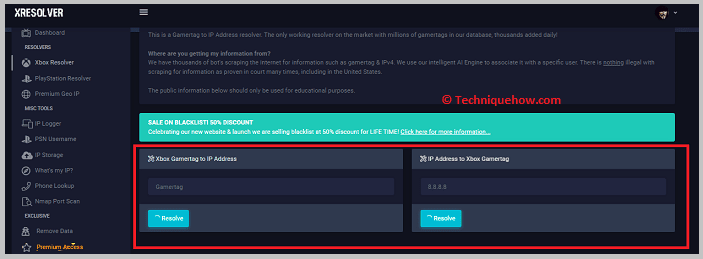
Bước 4: Kiểm tra địa chỉ IP
Sau khi rút gọn link, bạn cần đợi người dùng nhấp vào link để Công cụ ARP sniffer có thể ghi lại địa chỉ IP của nó. Sau đó, bạn cần kiểm tra địa chỉ IP trong hộp Từ và bạn cần thay đổi nó thành Thành để các địa chỉ IP có thể được tải.
Nhấp vào 3074 và A để có tùy chọn bộ lọc. Tiếp theo, nó sẽ bắt đầu hiển thị tất cả các địa chỉ IP được kết nối.
3. Xbox IP Puller: Lanc Remastered
Xbox IP Puller cũng có thểgiúp bạn tìm địa chỉ IP của bất kỳ người dùng Xbox nào. Bạn cần sử dụng trang web của Lanc Remastered, một trong những Trình kéo IP Xbox tốt nhất để thực hiện phương pháp này.
Bước 1: Truy cập Lanc Remastered và mở trang Tải xuống
Lanc Remastered có thể giúp bạn theo dõi Gamertag một cách dễ dàng. Bạn cần mở trang web chính thức của Lanc Remastered bằng PC từ liên kết: //lanc-remastered.com/ .

Sau đó, bạn cần nhấp vào Tải xuống để mở trang tải xuống, trên đó bạn có thể nhận được tất cả thông tin liên quan đến việc cài đặt Lanc Remastered.
Nó sẽ cho bạn biết cài đặt một số phần mềm như Net Framework 4.52, NpCAP , v.v. để Lanc Remastered có thể hoạt động trên PC của bạn. Bạn cũng cần tắt IPV6 trên thiết bị của mình, nếu không, bạn sẽ không thể cài đặt Lanc Remastered.
Bước 2: Thay đổi cài đặt bộ điều hợp
Tiếp theo, bạn cần thay đổi cài đặt bộ điều hợp. Để làm điều đó, bạn cần đi tới Bảng điều khiển trên PC của mình rồi nhấp vào Mạng và Internet. Sau đó, bạn cần nhấp vào tùy chọn Trung tâm mạng và chia sẻ rồi nhấp vào Thay đổi cài đặt bộ điều hợp.
Bạn sẽ được hiển thị với một hộp trong đó bạn sẽ tìm thấy các kết nối internet của mình được liệt kê. Bạn cần nhấp chuột phải vào kết nối internet của mình và thay đổi chúng.
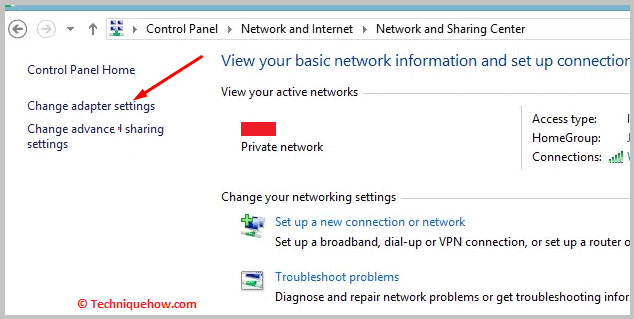
Bước 3: Cài đặt Lanc Remastered
Bây giờ, bạn cần tải xuống Lanc Remasteredtrên PC của bạn và cài đặt phần mềm.
Sau khi cài đặt thành công, bạn cần thực hiện các thay đổi trong cài đặt bộ điều hợp mạng rồi nhấp vào Thuộc tính để mở phần Thuộc tính. Bật tùy chọn ARP spoofing and filter từ đó. Tiếp theo, bạn cần bắt đầu kiểm tra địa chỉ IP.
Bước 4: Tìm nạp Địa chỉ IP
Từ bộ điều khiển, bạn cần nhập 3074. Đó là số cổng Xbox. Sau đó, bạn cần bắt đầu một bữa tiệc và mời những người dùng khác.
Sau khi gửi lời mời, hãy đợi những người chơi khác tham gia bữa tiệc. Khi người chơi tham gia nhóm, bạn cần nhấp vào Enter. Trên màn hình, bạn có thể thấy địa chỉ IP của trình phát.
